自 iOS 11 發佈以來,許多使用者都非常興奮,迫不及待地想在他們的 iPhone、iPad 或 iPod 上 下載並安裝 iOS 11 ,以將軟體更新到最新的 iOS 版本。眾所周知,Apple 在 iOS 11 上開發了許多令人驚歎的新功能,但是,世界上沒有什麼是完美的,您也可能會遇到一些錯誤或錯誤 iOS。
因此,如果您計劃使用最新的 iOS 11 更新設備,或者您現在在 iDevice 上使用 iOS 11,最好在本文中學習一些解決 iOS 11 常見問題的技巧。
在更新到 iOS 11期間或之後,您的iDevice可能會出現一些問題,您可以檢查手機必須找到相關解決方案來解決 iOS 問題,如下所示:
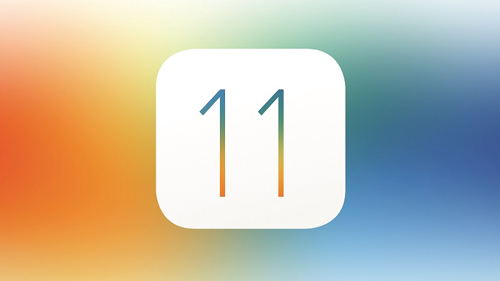
- iPhone 在更新到 iOS 11>>時卡在驗證更新上
- 升級到 iOS 11 >>後,iPhone 無法與 iTunes 同步
- iPhone 在 iOS 11 更新>>後無法連接到互聯網
方法 1.關閉「設置」應用
如果您無法在 iPhone 或 iPad 上下載或安裝 iOS 11,請檢查並確保您的設備有足夠的存儲空間來存儲 iOS 更新安裝包,並確保您的設備在此過程中有足夠的電量和良好的互聯網連接。
如果問題仍然存在,請退出「設置」應用,然後重新打開它。
步驟 1。解鎖您的設備並從底部向上滑動以顯示快速應用程式切換器,您可以在其中查看設備上啟動的所有應用程式。
第2步。找到「設置」應用並向上滑動以將其關閉。這裏建議關閉其他暫時未使用的應用程式,以節省更多的運行空間用於下載或安裝 iOS 11。
第 3 步。然後從主螢幕再次啟動「設置」應用程式,然後轉到「設置」>「常規」>「軟體更新」,立即將 iOS 11 放入您的設備。
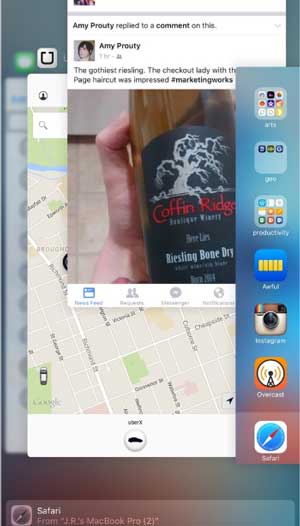
不容錯過:
方法 2.強制重啟設備
如果關閉設置應用程式無助於解決 iOS 11 問題,您的設備可能會凍結或卡在某個過程中。如果是這樣,則需要硬重啟才能解決問題。操作方法如下。
步驟 1。同時按住電源按鈕和主頁按鈕幾秒鐘。
第2步。不要鬆手,直到螢幕變黑,然後重新打開螢幕上顯示Apple徽標。
第 3 步。然後,您可以開始操作設備並檢查問題是否仍然存在。
(注意:對於iPhone 7 / 7 Plus / 8 / 8 Plus / X,由於沒有主頁按鈕,請按降低音量按鈕和電源按鈕。

不容錯過:
方法 3.使用 iOS 系統恢復修復 iOS 常見問題
如果上述兩種方法對您的設備問題沒有幫助,那麼您的iPhone / iPad / iPod上應該存在一些軟體錯誤,那麼您將需要專業的 iOS 系統恢復 工具來檢測和修復 iOS 11左右設備上的問題。
借助強大的 iOS 系統恢復功能,您可以修復 iOS 設備上與 iOS 11相關的各種錯誤,而不會有數據丟失的風險,包括iPhone凍結問題,iPhone卡在Apple徽標上,iPhone觸摸屏無回應,iPhone錯誤27等。更重要的是,它可以很好地與所有世代的 iOS 設備配合使用,包括iPhone X / 8 Plus / 8 / 7 Plus / 7 / 6s Plus / 6s / 6 Plus / 6 / 5S / SE,iPad Pro,新iPad,iPad Air,iPad 2,iPad mini,iPod touch等。
只需下載並試用這款免費且功能強大的軟體,即可使用指南解決常見的 iOS 問題,如下所示。
以下是指南:步驟 1。 在您的電腦上啟動該程式,並使用USB資料線將您的設備連接到PC。然後按兩下「更多工具」>「iOS 系統恢復」在介面上。


第 3 步。 現在,您需要確認iPhone的資訊。如果正確,只需按兩下「修復」按鈕即可解決設備的問題。如果沒有,只需選擇正確的一個,然後點擊「修復」按鈕開始修復。
要修復您的 iPhone,該軟體將在檢測到您當前的 iOS 版本後為您的設備下載最新的韌體。

相關文章: